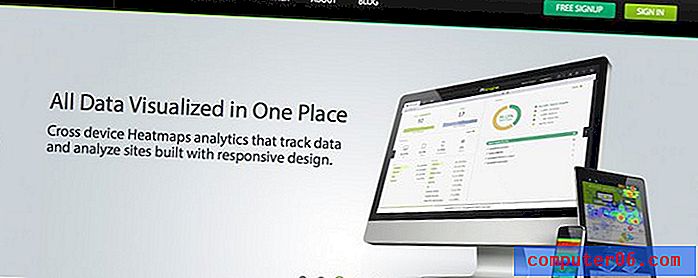Como definir o fuso horário automaticamente no Windows 10
O seu computador com Windows 10 pode executar determinadas ações e alterar determinadas configurações com base na sua localização. No entanto, para fazer isso, ele precisa poder usar suas informações de localização para fornecer o tipo de dados que é relevante para onde você está atualmente.
Uma das coisas que ele pode fazer com sua localização é determinar seu fuso horário automaticamente. Nosso tutorial abaixo mostra onde encontrar a configuração que permite que isso ocorra automaticamente, para que a hora do seu computador seja sempre precisa para qualquer fuso horário em que você esteja.
Como habilitar atualizações automáticas de fuso horário no Windows 10
As etapas deste artigo foram executadas em um laptop com Windows 10. Ao concluir as etapas deste artigo, você estará configurando o computador para que ele sempre leve em consideração o fuso horário atual ao exibir a hora e a data.
Etapa 1: digite "data e hora" no campo de pesquisa no canto inferior esquerdo da tela.

Etapa 2: selecione a opção Configurações de data e hora no topo da lista de resultados da pesquisa
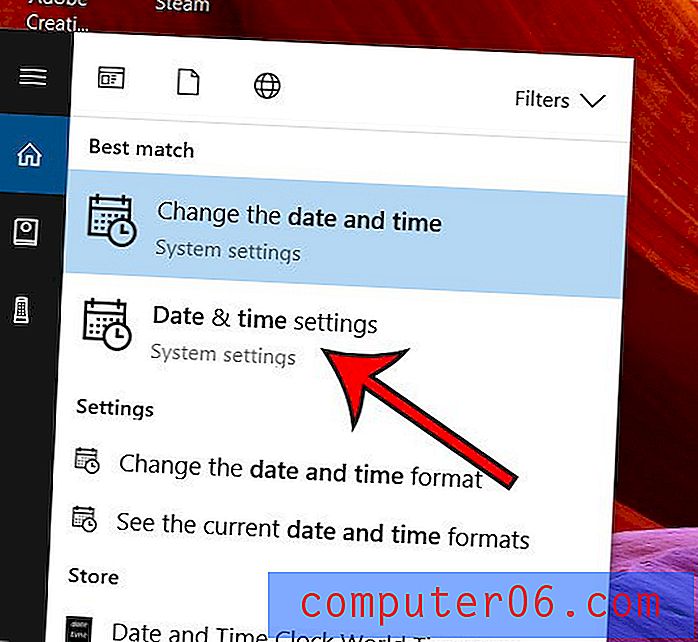
Etapa 3: clique no botão em Definir fuso horário automaticamente para ativar a configuração.
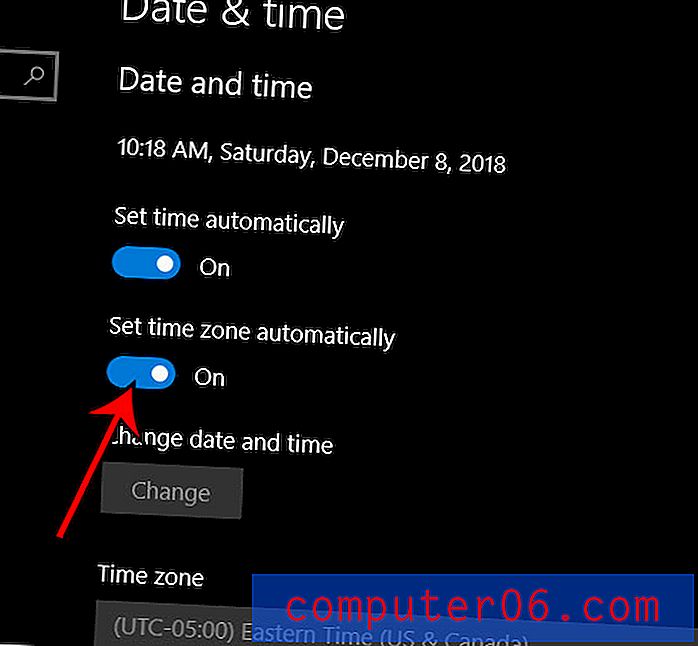
Parece que a tela do seu computador está muito clara? Este guia mostra como ativar o modo escuro, o que tornará o esquema de cores e o plano de fundo em muitos locais do computador uma cor mais escura. Isso torna a tela muito mais tolerável quando está escuro ao seu redor.